Làm việc với các cơ hội trong dạng xem Kanban
Sử dụng dạng xem Kanban cơ hội để theo dõi hiệu quả các quy trình và xem các cơ hội trong các trạng thái hoặc giai đoạn khác nhau của dòng quy trình công việc.
Yêu cầu về giấy phép và vai trò
| Loại yêu cầu | Bạn phải có |
|---|---|
| Giấy phép | Dynamics 365 Sales Premium, Dynamics 365 Sales Enterprise hoặc Dynamics 365 Sales Professional Thông tin thêm: Giá bán Dynamics 365 |
| Vai trò bảo mật | Bất kỳ vai trò bán hàng chính nào, chẳng hạn như nhân viên bán hàng hoặc người quản lý bán hàng Thông tin thêm: Vai trò bán hàng chính |
Chế độ xem Kanban là gì?
Dạng xem Kanban hiển thị các cơ hội dưới dạng thẻ. Các làn trong dạng xem Kanban đại diện cho trạng thái mặc định hoặc các giai đoạn của cơ hội trong dòng quy trình công việc. Các thẻ cơ hội trong làn bơi cho thấy vị trí của các cơ hội trong quy trình.
Bạn có thể kéo các cơ hội đến các làn khác để di chuyển chúng giữa các trạng thái hoặc giai đoạn.
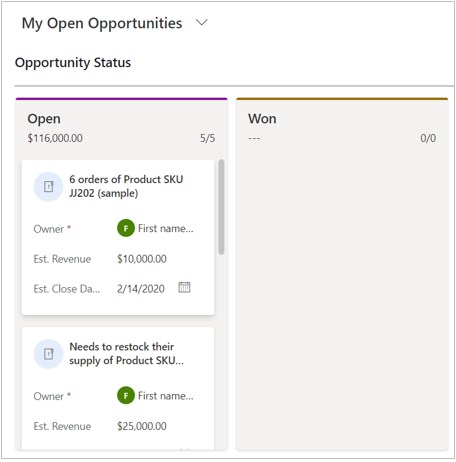
Lưu ý
Chế độ xem Kanban không được hỗ trợ trong ứng dụng di động.
Mở dạng xem Kanban
Dạng xem Kanban có sẵn khi điều khiển Kanban được thêm vào thực thể Cơ hội. Nếu bạn không thấy dạng xem Kanban, hãy nói chuyện với người tùy chỉnh hệ thống của bạn.
Để mở chế độ xem Kanban:
Trong sơ đồ trang web, hãy chọn Cơ hội.
Trên thanh lệnh, hãy chọn biểu tượng Các lệnh khác
 rồi chọn Hiển thị dưới dạng> Kanban.
rồi chọn Hiển thị dưới dạng> Kanban.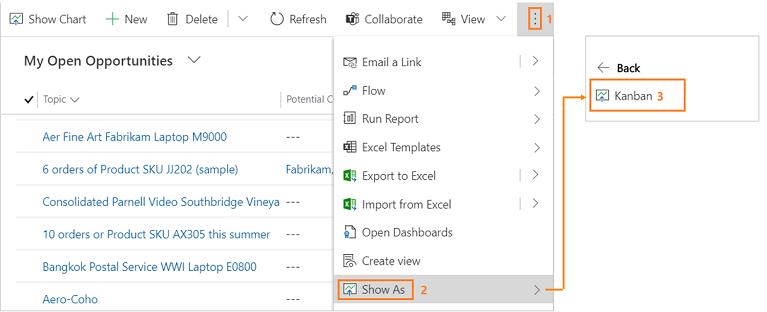
Có sẵn dạng xem Kanban cho bản ghi cơ hội
Có sẵn hai loại sau đây của dạng xem Kanban cho cơ hội:
- Dựa trên giai đoạn của dòng quy trình công việc (dạng xem mặc định).
- Dựa trên trạng thái cơ hội.
Bạn có thể chuyển đổi giữa các dạng xem bằng cách chọn loại Kanban từ danh sách thả xuống loại Kanban.
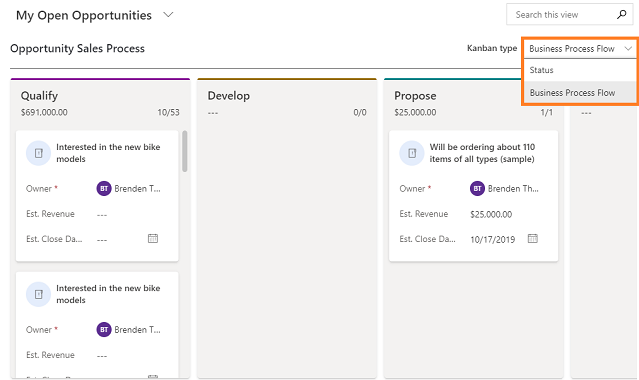
Trong dạng xem Kanban theo trạng thái, mỗi làn bơi đại diện cho một trạng thái cơ hội mặc định như Mở, Thắng hoặc Mất.
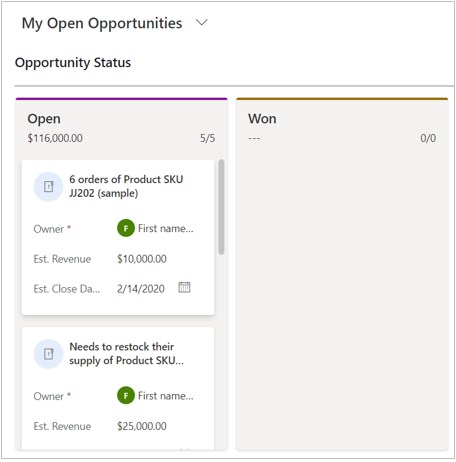
Trong chế độ xem dựa trên dòng Quy trình kinh doanh, các làn đường phân chia thể hiện các giai đoạn của cơ hội trong Quy trình bán hàng dòng quy trình công việc.
Hiện tại, chế độ xem Kanban chỉ khả dụng cho Quy trình bán hàng dòng quy trình công việc.
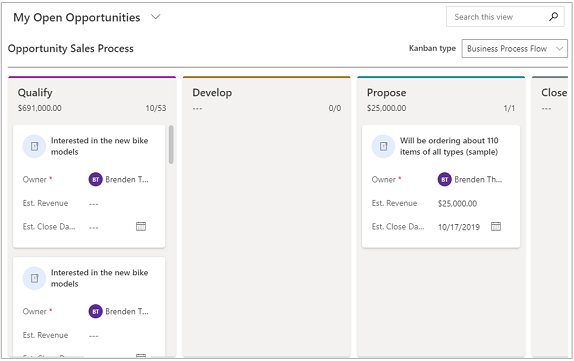
Lưu ý
Nếu quản trị viên hệ thống hoặc người tùy chỉnh của bạn đã tùy chỉnh quy trình công việc quy trình công việc, chẳng hạn như thay đổi các giai đoạn trong dòng quy trình công việc, thì những thay đổi đó sẽ được phản ánh trong cơ hội dựa trên dòng quy trình công việc Chế độ xem Kanban.
Hiểu về dạng xem Kanban của bạn
Sau đây là một vài điều quan trọng mà bạn cần hiểu về dạng xem Kanban của mình:
Ở đầu mỗi làn, tổng doanh thu ước tính cho các cơ hội trong làn đó được hiển thị.
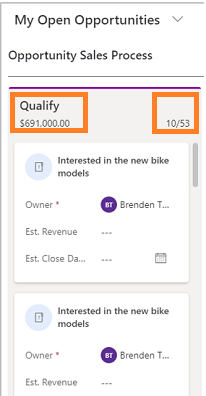
Nó cũng hiển thị số thẻ cơ hội trong làn đó. Tại bất kỳ điểm nhất định nào, chỉ có 10 hồ sơ hoặc thẻ đầu tiên sẽ được hiển thị trong bất kỳ làn nào. Nếu có hơn 10 thẻ cơ hội trong một làn, ví dụ: 50, thì số lượng sẽ hiển thị 10/50. Để xem thêm thẻ, hãy cuộn xuống trong làn. Khi bạn cuộn xuống, số này sẽ thay đổi để hiển thị 20/50, và cứ như vậy.
Lưu ý
Tổng hợp hơn 50.000 bản ghi không được hỗ trợ trong một làn bơi. Nếu có hơn 50.000 bản ghi, doanh thu ước tính tổng hợp được hiển thị dưới dạng trống và tổng số bản ghi được hiển thị là hơn 50000.
Việc chọn tiêu đề thẻ sẽ mở biểu mẫu chính của cơ hội. Biểu mẫu chính cũng mở ra khi bạn di chuyển thẻ trên các giai đoạn dòng quy trình công việc. Khi bạn đóng Biểu mẫu chính, toàn bộ dạng xem Kanban sẽ được làm mới.
Trường thẻ là trường có thể chỉnh sửa nội dòng. Bạn có thể nhanh chóng thay đổi chi tiết cho ba trường của một bản ghi cơ hội ngay từ thẻ.
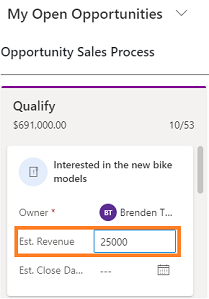
Khi bạn chọn một dạng xem khác, thẻ trong các làn được lọc dựa trên dạng xem đã chọn.
Bạn có thể sử dụng hộp Tìm kiếm để lọc các bản ghi hoặc Thẻ trong làn bơi dựa trên tiêu chí tìm kiếm. Ví dụ: nếu bạn nhập từ khóa "Quan tâm", thao tác này sẽ làm mới dạng xem Kanban để chỉ hiển thị các bản ghi cơ hội mà tiêu đề bắt đầu bằng "Quan tâm".
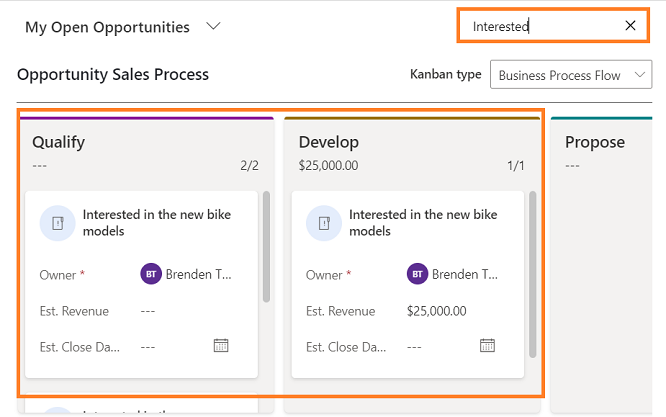
Bạn có thể kéo và di chuyển thẻ sang làn khác.
Trong chế độ xem Kanban dựa trên trạng thái:
Việc di chuyển thẻ sang các làn khác trong chế độ xem Kanban dựa trên Trạng thái sẽ mở ra hộp thoại Thay đổi trạng thái Cơ hội, ngay cả khi bạn đã định cấu hình biểu mẫu đóng cơ hội tùy chỉnh.
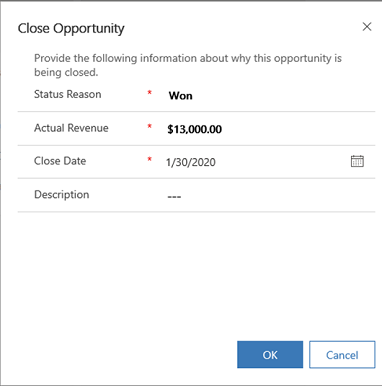
Bạn có thể kéo một thẻ cơ hội từ làn Mở đến làn Thắng hoặc Đóng.
Khi bạn di chuyển thẻ sang làn Thắng hoặc Thua, bản ghi cơ hội được đóng lại. Biểu tượng khóa được hiển thị trên thẻ, có nghĩa là thẻ (bản ghi cơ hội) không hoạt động — bạn không thể chỉnh sửa các trường trên thẻ.
Bạn vẫn có thể mở lại một cơ hội đã đóng (một thẻ bị khóa) bằng cách di chuyển thẻ từ làn Thắng hoặc Thua đến làn Mở.
Khi bạn kéo một thẻ để chuyển sang làn khác, các làn không được phép chuyển thẻ sang sẽ bị mờ.
Trong dạng xem dựa trên dòng quy trình công việc:
Việc di chuyển thẻ sang làn khác trong dạng xem Kanban dựa trên dòng quy trình công việc sẽ mở biểu mẫu cơ hội chính với cửa sổ dòng quy trình công việc bật lên.
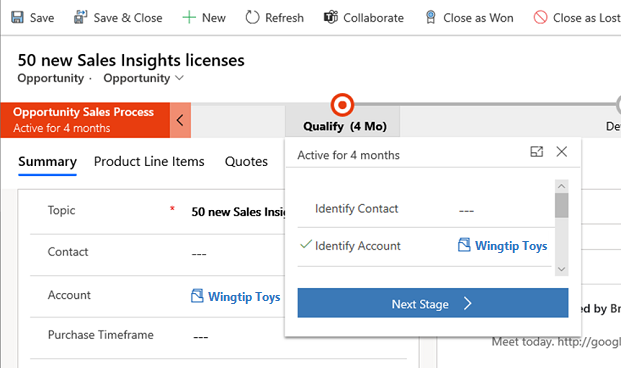
Bạn có thể di chuyển thẻ từ làn hiện tại đến làn tiếp theo hoặc trước đó. Các làn bơi mà không thể thả thẻ sẽ bị làm mờ.
Khi bạn kéo một thẻ để chuyển sang làn khác, các làn không được phép chuyển thẻ sang sẽ bị mờ.
Đối với tất cả các cơ hội đã đóng, một biểu tượng khóa được hiển thị. Biểu tượng khóa có nghĩa là bạn không thể thay đổi thông tin trên thẻ nội tuyến, nhưng bạn vẫn có thể di chuyển các thẻ giữa các làn.
Không thể tìm thấy các tùy chọn trong ứng dụng của bạn?
Có ba khả năng như sau:
- Bạn không có giấy phép hoặc vai trò cần thiết.
- Quản trị viên của bạn chưa bật tính năng này.
- Tổ chức của bạn đang sử dụng một ứng dụng tùy chỉnh. Hãy kiểm tra với quản trị viên của bạn để biết chính xác các bước cần thực hiện. Các bước được mô tả trong bài viết này là dành riêng cho ứng dụng Trung tâm bán hàng và Sales Professional loại dùng được ngay.
Xem thêm
Thêm kiểm soát Kanban vào thực thể Cơ hội hoặc Hoạt động
Tạo hoặc chỉnh sửa cơ hội
Phản hồi
Sắp ra mắt: Trong năm 2024, chúng tôi sẽ dần gỡ bỏ Sự cố với GitHub dưới dạng cơ chế phản hồi cho nội dung và thay thế bằng hệ thống phản hồi mới. Để biết thêm thông tin, hãy xem: https://aka.ms/ContentUserFeedback.
Gửi và xem ý kiến phản hồi dành cho